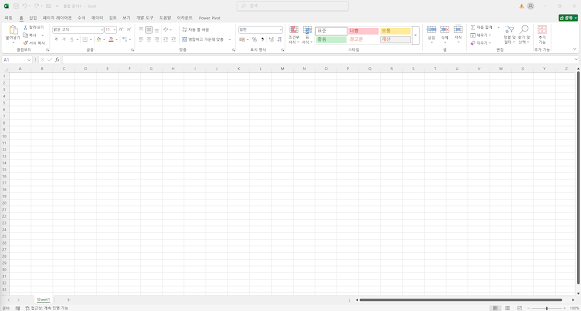직장생활을 시작하면 엑셀은 피할 수 없는 필수 도구입니다. 하지만 처음 엑셀을 마주하면 어디서부터 시작해야 할지 막막할 수 있죠. 이번 글에서는 엑셀을 처음 사용하는 초보 직장인을 위해 엑셀의 화면구성부터 실무에 자주 쓰는 기본 용어까지 하나씩 자세히 정리해 드리겠습니다.
1. 엑셀 화면 구성 완벽 정리
엑셀을 처음 실행하면 수많은 칸과 메뉴가 눈에 들어옵니다. 기본 화면을 구성하는 중요한 요소들을 살펴봅시다.
- 셀(Cell): 데이터를 입력하는 각각의 작은 사각형입니다. 셀의 위치는 "A1", "B2"처럼 열(알파벳)과 행(숫자)의 조합으로 표시합니다.
- 워크시트(Worksheet): 셀이 모여 있는 한 장의 작업 공간입니다. 엑셀 파일(워크북)은 여러 워크시트로 구성됩니다.
- 리본 메뉴: 화면 상단의 다양한 기능을 모아 놓은 메뉴바입니다. "홈", "삽입", "수식", "데이터" 등의 탭이 있습니다.
예를 들어, 고객의 연락처 목록을 작성한다고 가정해 봅시다. "A1"셀에 "이름", "B1"셀에 "전화번호"를 입력하고 아래 셀에 고객 정보를 차례로 적어 넣으면 데이터가 깔끔히 정리됩니다.
2. 초보자를 위한 필수 용어 모음
엑셀을 사용하다 보면 자주 듣게 되는 용어들이 있습니다. 이 용어들을 알면 업무 지시를 받을 때 당황하지 않고 빠르게 이해할 수 있습니다.
- 행(Row): 가로로 늘어선 셀의 집합으로, 숫자로 표현됩니다.
- 열(Column): 세로로 늘어선 셀의 집합으로, 알파벳으로 표현됩니다.
- 범위(Range): 두 개 이상의 셀을 선택한 영역을 의미합니다. 예를 들어, A1부터 C5까지 선택했다면 "A1:C5"로 나타냅니다.
실무 예시로 회의 자료를 준비할 때 특정 데이터를 범위로 설정하고 표를 빠르게 만들 수 있습니다. 예를 들어 "B2:D10" 범위를 선택해 "삽입" 메뉴에서 "표"를 클릭하면 바로 깔끔한 표가 완성됩니다.
3. 이름 정의 기능 활용하기
엑셀에서는 특정 셀이나 범위에 이름을 지정해 빠르게 이동하거나 수식을 간단하게 작성할 수 있는 기능이 있습니다. 이 기능을 사용하면 업무 효율이 크게 올라갑니다.
- 특정 셀 또는 범위를 선택한 후, 좌측 상단의 "이름 상자"에 원하는 이름을 입력합니다.
- 예를 들어, 직원의 월급 정보를 담고 있는 셀 범위("C2:C20")를 "월급"이라고 이름 정의하면, 합계를 구할 때 간단히 "=SUM(월급)"으로 계산할 수 있습니다.
만약 회사의 각 부서별 예산을 자주 비교해야 한다면 부서별 데이터를 각각 이름 정의해두고 필요할 때 빠르게 이동하거나 합산할 수 있습니다.
마무리하며
엑셀의 기본 화면 구성과 기본 용어를 잘 알고 있으면 초보자라도 업무를 할 때 자신감을 가질 수 있습니다. 처음엔 복잡해 보이지만, 오늘 배운 내용을 바탕으로 자주 사용하며 익숙해지는 것이 가장 중요합니다. 앞으로도 업무 효율을 높일 수 있는 엑셀 활용법을 지속적으로 익혀 나가길 응원합니다!